excel表格中字差半个对不齐 Excel表格中文字垂直对齐调整
更新时间:2024-04-07 11:06:28作者:yang
在使用Excel表格编辑文档时,经常会遇到字体对不齐的情况,尤其是在垂直对齐方面存在一定的困难,在调整Excel表格中文字的垂直对齐时,可以通过一些简单的操作来解决这个问题。通过调整单元格的行高和列宽,或者使用文本框和换行符等方法,可以有效地实现文字的垂直对齐。这样不仅可以让文档看起来更加整洁和美观,还可以提高工作效率和准确性。希望以上方法可以帮助到大家解决Excel表格中文字垂直对齐的问题。
具体方法:
1.我们先打开excel找到我们要处理的文字,选中我们要对齐的单元格。点击右键,在新弹出的对话框中我们找到并点击【设置单元格格式】。
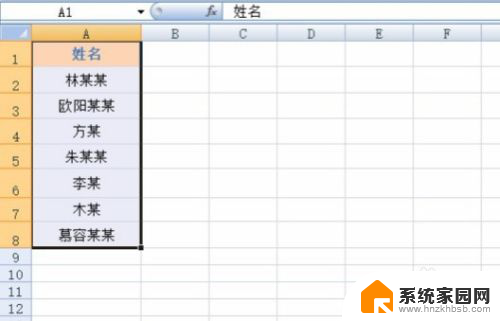
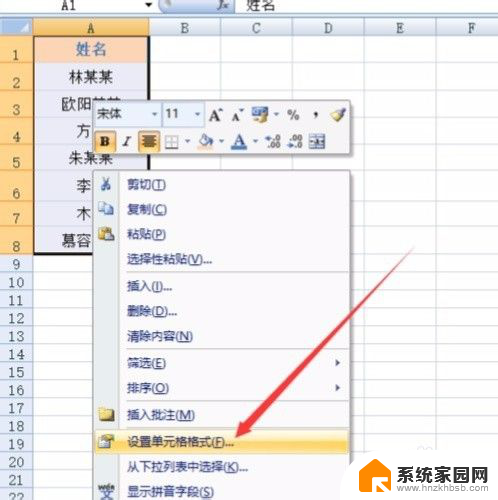
2.就会弹出一个新的对话框,我们来找到【对齐】选项,点击一下【对齐】选项。就可以就行一些设置了。
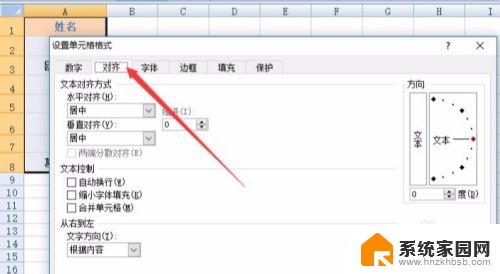
3.我们看到【水平对齐】,【水平对齐】下面有选项。我们点开这个选项,我们找到并点击一下【分散对齐】。
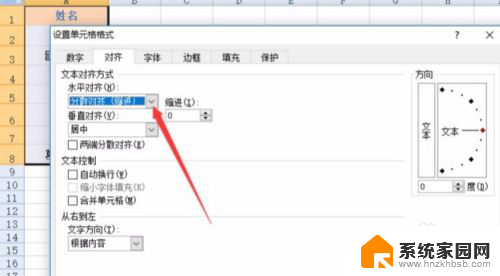
4.然后我们找到【缩进】,然后我们在【缩进】的位置上输入数字1。然后我们点击【确定】就可以了。希望小编的办法可以帮助到大家哦!
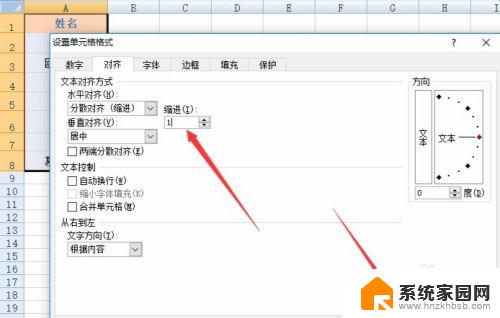
以上是Excel表格中字差半个对不齐的全部内容,如果还有不清楚的用户,可以参考小编的步骤进行操作,希望对大家有所帮助。
excel表格中字差半个对不齐 Excel表格中文字垂直对齐调整相关教程
- word表格垂直居中在哪里 WORD表格文字如何垂直居中对齐
- wps2019表格文字对齐方式在哪 wps 2019表格文字对齐方式设置
- word表格上下怎么居中 Word文档中的表格如何设置居中对齐
- word表格中怎么上下居中 Word文档中的表格如何上下对齐
- word 表格 上下居中 Word文档中的表格如何上下居中对齐
- word表格文字如何上下居中 WORD表格文字怎么垂直居中
- word表格文字居中对齐怎么设置 Word表格文字上下居中设置教程
- word一半左对齐一半右对齐 Word 左对齐部分右对齐的技巧
- wps设置单元格文本对齐方式 wps设置单元格文本垂直对齐方式
- excel如何调字间距 Excel表格如何调整文字的行间距和字间距
- win家庭版怎么恢复系统 怎样恢复笔记本电脑系统
- mac怎样转换windows 苹果电脑怎么切换到windows系统
- 苹果电脑如何抹掉windows系统 Mac怎么彻底卸载Windows系统
- windows sonic有什么用 Windows Sonic音效是什么
- 怎样不让windows自动更新软件 笔记本电脑自动更新关闭教程
- windows如何关闭软件开机启动 电脑开机启动软件关闭方法
电脑教程推荐
- 1 windows系统清理c盘 Windows 清理C盘的技巧
- 2 小米突然不能快充怎么办 小米手机快充失效原因
- 3 login用户名和密码 电脑忘记用户名和密码怎么办
- 4 手机屏幕怎么设置一直亮 手机屏幕常亮设置方法
- 5 远程计算机不接受连接怎么设置 如何处理远程计算机不允许连接
- 6 windows十的截图怎么 笔记本电脑如何截屏图片
- 7 关机命令shutdown -s -t Windows关机命令 shutdown /p
- 8 日记本密码锁忘记密码怎么开 密码日记本忘记密码解决办法
- 9 手机如何更改照片的像素和大小 手机图片像素大小调整教程
- 10 移动云盘个人空间怎么清理 中国移动云盘如何清理缓存